Microsoft Edge浏览器已成为Windows系统的标配,在Windows11中已完全取代IE浏览器,但时间长了,如不清理浏览过的历史数据,则会造成卡顿的现象发生。
注:如果运行的应用程序基于IE浏览器开发设计,则需要开启浏览器的IE兼容模式,请参阅:Microsoft Edge浏览器开启IE兼容模式的方法
清理浏览过的历史数据的操作方法如下:
一、打开Microsoft Edge浏览器,点击浏览器窗口右上角的“…”。
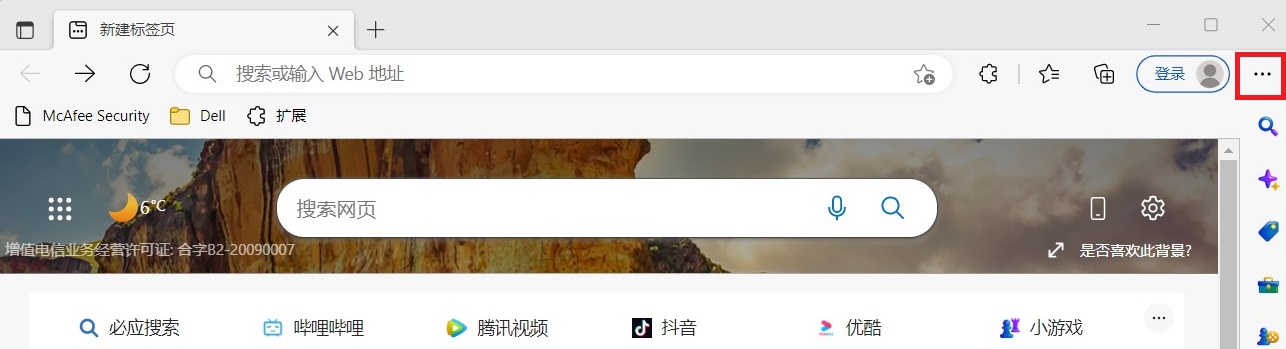
二、在弹出的菜单中点击“设置”
二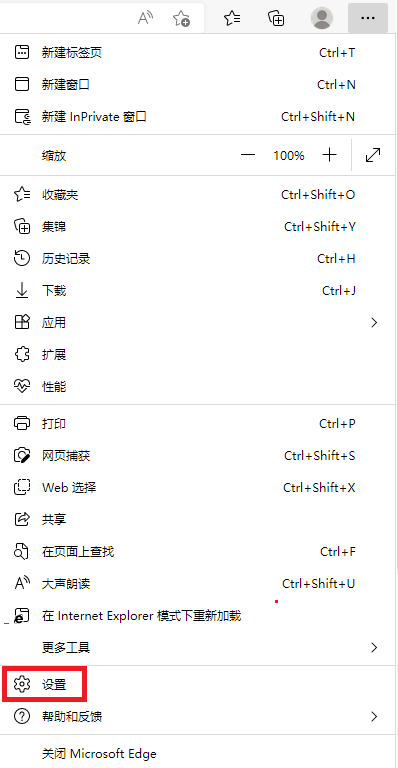
三、进入浏览器设置菜单,把窗口最大化,并点击左侧的“隐私、搜索和服务”

三、向下滚动右侧边框栏,直到出现“清除浏览器数据”标签,如下图

1、如果只是临时清除浏览器数据,点击“选择要清除的数据”,弹出如下窗口

时间范围是可选的,可以删除指定时间段范围的数据,通常是清除所有数据

选择所有时间,点击立即清除即可。
2、如果想设置为每次退出浏览器时都自动清除数据,点击:>箭头,如下图

弹出如下窗口

将除 “Cookie和其它站点数据”的其它选项开关,全部开启即可
注:“Cookie和其它站点数据”是说在登录一些需要用户名和密码之类的网站时,浏览器会自动记录上次输入的用户名和密码,当你下次再次访问这个网站时,会自动添写用户名和密码,如果在公众场所使用,这个就很不安全。

选择完成后,退出当前浏览器窗口,设置生效,每次关闭浏览器都会清除浏览数据。


